- Auteur Abigail Brown [email protected].
- Public 2023-12-17 06:36.
- Laatst gewijzigd 2025-01-24 12:00.
Wat te weten
- Druk op Win+ I om Windows-instellingen te starten en selecteer vervolgens Tijd en taal > Taal > Voeg een voorkeurstaal toe.
- De nieuwe taal verschijnt onder Voorkeurstalen. Sleep elke taal die u installeert naar een rangorde.
- Windows (niet IE) bestuurt de taal. Selecties die u maakt in Taalinstellingen zijn van toepassing op alle andere browsers.
In dit artikel wordt uitgelegd hoe u de taal in Internet Explorer in Windows 10 kunt wijzigen. Internet Explorer 11 ondersteunt tientallen wereldwijde dialecten, dus het is eenvoudig om een standaardtaal in te stellen die overeenkomt met uw voorkeur door instellingen in Windows te wijzigen.
Microsoft ondersteunt Internet Explorer niet meer en raadt u aan bij te werken naar de nieuwere Edge-browser. Ga naar hun site om de nieuwste versie te downloaden.
Een voorkeurstaal opgeven voor browsen
Voordat een webpagina wordt weergegeven, controleert IE11 of deze uw voorkeurstaal ondersteunt. Als dit niet het geval is en u heeft extra voorkeurstalen gekozen, worden deze gecontroleerd in de volgorde waarin u ze vermeldt. Als blijkt dat de pagina in een van deze talen beschikbaar is, geeft IE11 de pagina in die taal weer.
Om uw voorkeurstaal te wijzigen:
-
Druk op Win + I om Windows-instellingen te starten en selecteer vervolgens Tijd en taal.

Image -
Selecteer de Language groep aan de linkerkant van het venster.

Image -
Selecteer onder Voorkeurstalen Voeg een voorkeurstaal toe.

Image -
Selecteer een taal gevolgd door Next.

Image -
Elke taal biedt iets andere aanpassingsfuncties. Selecteer de componenten die u nodig hebt en selecteer vervolgens Install.

Image -
De nieuwe taal verschijnt onder Voorkeurstalen. Sleep elke taal die u installeert naar een rangorde. Websites worden standaard ingesteld op de hoogst gerangschikte taal op uw lijst.

Image
Standaardinstellingen browsertaal
Internet Explorer beheert zijn taalselecties niet onafhankelijk. Hoewel je de taalinstellingen-app kunt starten via de menu's van IE 11, regelt het besturingssysteem zelf de taal, en de selecties die je maakt in de taalinstellingen-app zijn ook van toepassing op alle andere browsers.
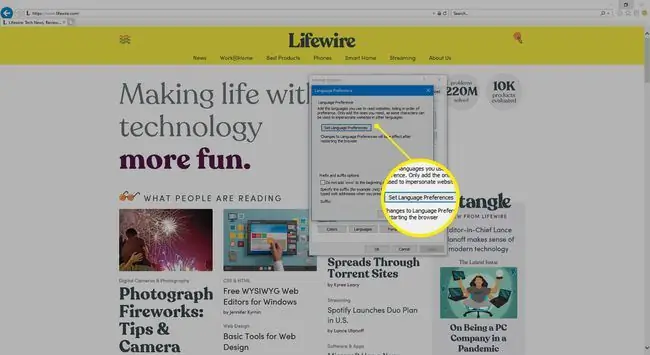
Het proces voor het wijzigen van de weergavetaal voor Windows 7 is vergelijkbaar, maar de stappen zijn een beetje anders.






